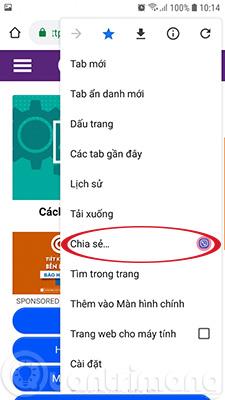Deilingarvalmynd Android hefur breyst í gegnum árin. Eiginleikinn er nú sérhannaðarlegri og notendur geta fest öpp og tengiliði sem oft eru notuð efst á listanum til að auðvelda aðgang.
Augljóslega sparar þessi eiginleiki þér mikinn tíma vegna þess að þú þarft ekki að fletta í gegnum listann yfir forrit til að finna það sem þú þarft að nota.
Hljómar vel, ekki satt? Hins vegar, hvernig geturðu sett upp þennan eiginleika? Þessi grein mun leiða þig í gegnum skrefin til að festa oft notuð Android forrit og tengiliði við Share valmyndina.
Hvernig á að festa öpp og tengiliði við Share valmyndina á Android
Áður en þú byrjar þá eru nokkur atriði sem þú þarft að hafa í huga. Í fyrsta lagi, ef þú festir mörg forrit, munu þau birtast í stafrófsröð og þú getur ekki breytt þessari röð. Í öðru lagi, ef þú festir tengilið við beina deilingarvalmyndina, verða samsvarandi öpp fest efst á venjulegu deilingarvalmyndinni. Og að lokum munu öll forrit sem þú festir á deilingarvalmyndina hafa áhrif á tengiliðina sem birtast í beinni deilingarvalmyndinni. Fylgdu skrefunum hér að neðan til að festa öpp og tengiliði á deilingarvalmyndinni.



Skref 1. Opnaðu forritið þar sem þú vilt deila einhverju, eins og að opna Chrome til að deila vefsíðu . Smelltu á punktana 3 í efra hægra horninu.
Skref 2 . Pikkaðu á Share táknið til að opna Share valmyndina
Skref 3 . Haltu inni forriti eða tengilið sem þú vilt festa, á myndinni velurðu Viber.
Skref 4 . Veldu Pin/Pin .
Ef þú vilt losa forrit og tengiliði skaltu fylgja skrefunum hér að ofan og velja Losa .
Svo núna þegar þú vilt fá aðgang að forritunum þínum og tengiliðum þarftu bara að opna deilingarvalmyndina og velja hana.
Óska þér velgengni!
Sjá meira: